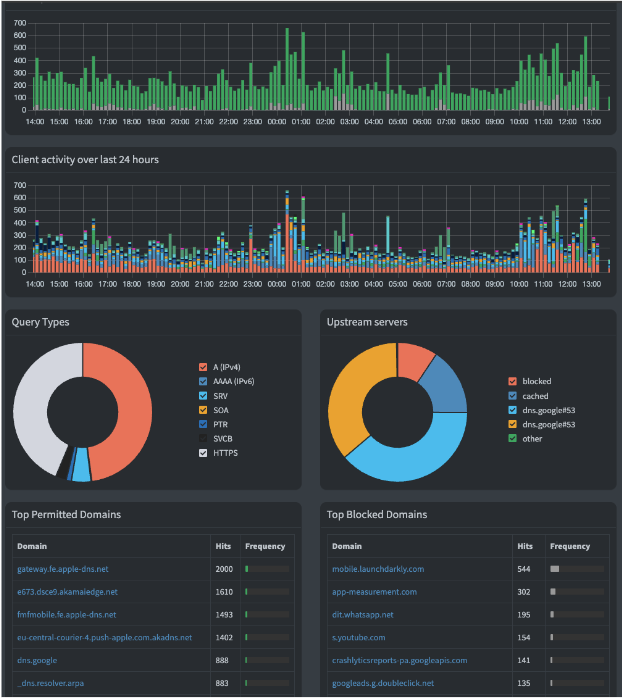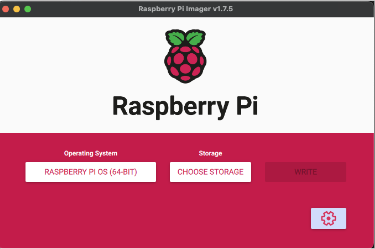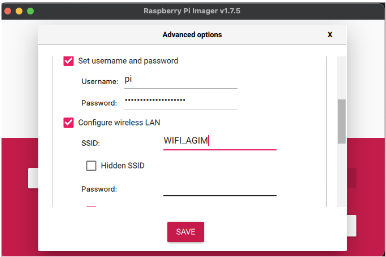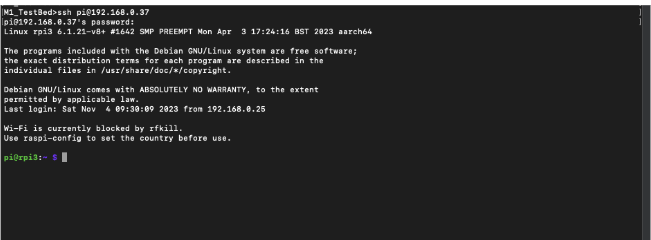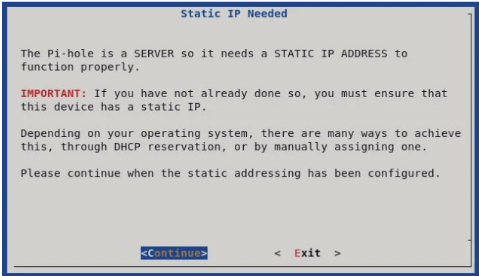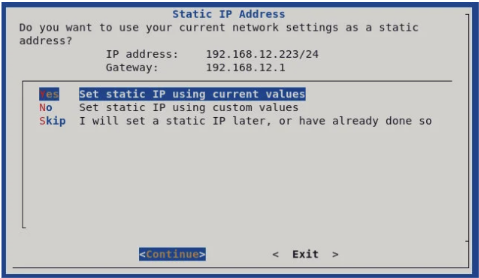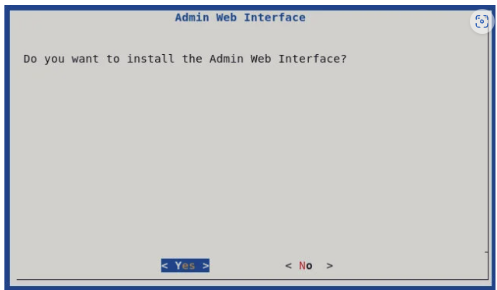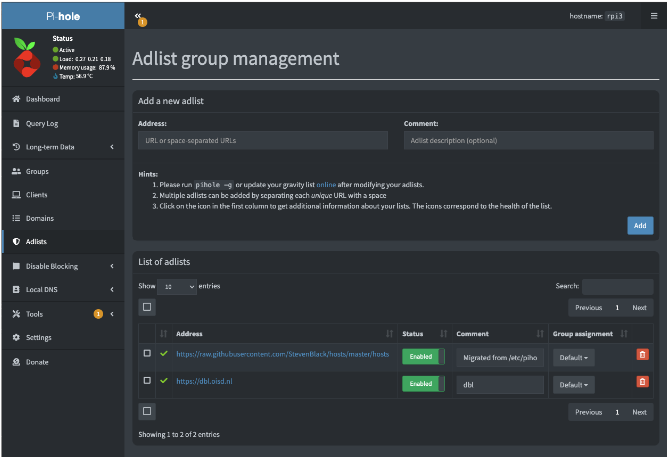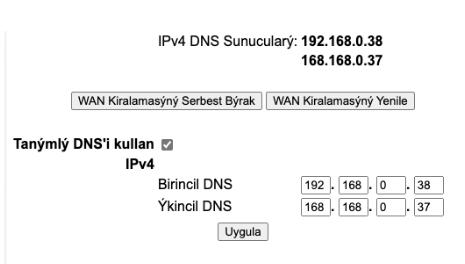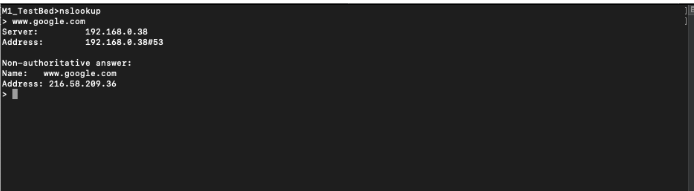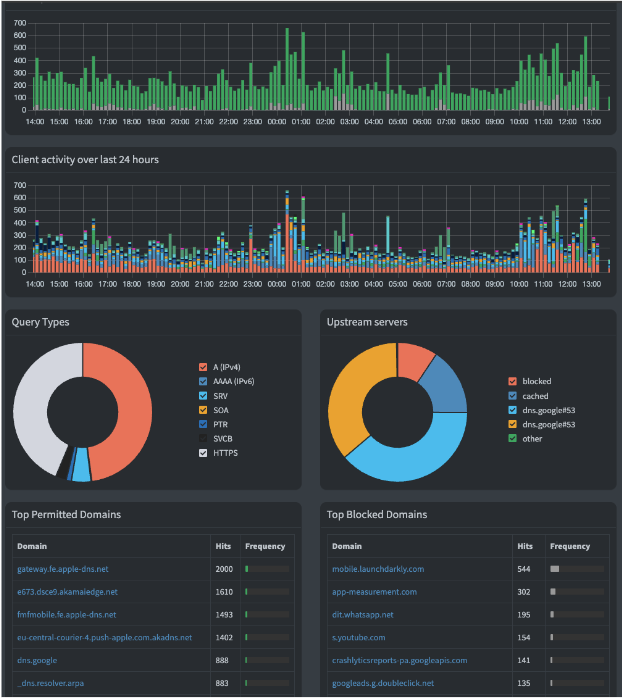Pi-hole nedir?
Pi-hole, ağınızdaki reklamları ve istenmeyen içeriği engelleyen DNS tabanlı bir engelleme aracıdır. Pi-hole, evinizde veya işyerinizde kullandığınız bilgisayar, tablet ve telefon servis sağlayıcınızın DNS (alan adı çözümleme) hizmeti ile iletişim kurarak erişmek istediğiniz siteyi çözümler. Kurulduğu cihaz özel DNS sunucusu olarak çalışıp hızlı yanıt süresi ve daha iyi bir güvenlik gibi avantajlar sağlayabilir.

Modem arayüzü üzerinden yapacağınız DNS ayarları ile birlikte cihazların DNS sorgularını Pi-hole'a yönlendirebilirsiniz. Bir diyagram üzerinden hızlıca akışın üzerinden geçebiliriz:
- Bilgisayar, tablet ve telefon gibi internete bağlı cihazlar önce servis sağlayıcısının DNS sunucusuna istek gönderir. (1)
- Bu istek içerisinde DNS sunucusuna “www.turkcell.com.tr alan adının IP adresini çöz” isteği gitmiş olur. (2)
- DNS sunucusu ilgili istemciye “www.turkcell.com.tr” alan adı için 176.235.22.175 IP adresini döner. (3)
- Bu noktada istemciler (1) yine internet üzerinden “www.turkcell.com.tr” alan adına erişmek için 176.235.22.175 ile iletişime geçer (4)
İnternet servis sağlayıcınızın size atadığı DNS hizmeti doğrudan bu isteği cevaplar ve tarayıcı, uygulama, akıllı cihaz gibi sistemleri internet üzerinden gitmek istediği hedefe ulaştırır.
Neden Pi-hole?
- Pi-hole kullanarak reklamları engellemeniz mümkün.
Pi-hole'un en büyük avantajı ağınızda bulunan tüm reklamları engellemesi. Pi-hole, reklam içeren bir DNS sorgusunun önüne geçerek bu sorguyu cevaplamaz. Böylece DNS sorgularında reklam sunucularını engellemiş olur.
- Pi-hole kullanarak ağınızın güvenliği artırabilirsiniz.
Pi-hole, ağınızda bulunan spam ve phishing siteleri için DNS sorgusunu engeller.
- Pi-Hole ile sorgular direkt önbelleğe alınır.
Pi-hole ile ağınız içerisindeki cihazların yaptığı sorgular cache’lenir yani önbelleğe alınır. Cihazlar doğrudan vekil sunucusuna giderek sorgu yapmaz, cevabı direkt Pi-Hole üzerinden alır.
Pi-Hole nasıl kurulur?
Pi-hole'u kurabilmek için eski bir bilgisayar veya SBC (Single Board Computer) gibi daha az güç tüketen bir cihazı tercih edebilirsiniz. SBC olarak adlandırdığımız bu cihazlar son dönem oldukça popüler oldu. Raspberry Pi, Orange Pi gibi cihazlar bu kategoride yer alıyor. Bu cihazlar genellikle ücretsiz sunucu yazılımı olarak bilinen Linux tabanlı işletim sistemleri üzerinde çalışır. Örneğin, Raspberry Pi Zero W gibi küçük bir cihaz üzerinde bile Pi-hole kullanarak reklamları engelleyebilirsiniz.
Kuruluma aşağıdaki adımları izleyerek başlayabilirsiniz:
- Edindiğimiz Pi Zero W, Pi 3/4 cihazı üzerindeki microSD karta işletim sistemini yükleyerek başlıyoruz.
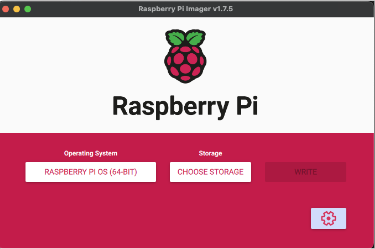
- İşletim sistemini “RPI OS” seçip “Ayarlar” tuşuna basıyoruz. Ayarlar sekmesinde aşağıdaki işlemleri yapıyoruz:
- Cihaza uzaktan erişebilmek için ‘Enable SSH’yi seçiyoruz.
- ‘Use Password Authentication’ yapıyoruz.
- Kullanıcı adını belirleyip uzun ve güvenilir bir şifre giriyoruz.
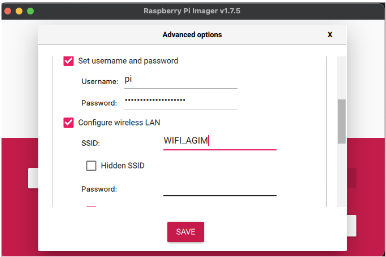
- ‘Configure Wireless LAN’ı seçerek Wi-Fi erişim noktasının adını ve şifresini giriyoruz.
- Son olarak “Write” seçeneği ile hazırladığımız “image”ı microSD karta aktarıp bu microSD kart ile RPi modülünü başlatıyoruz.
Şimdi kurulama geçebiliriz:
- Pi cihazının ağınızdaki IP adresi ile bir SSH istemcisi kullanarak (Windows için PuTTY, Mac OS X için Terminal 🡪 SSH, Linux’ta doğrudan SSH komutu) bağlanıyoruz.
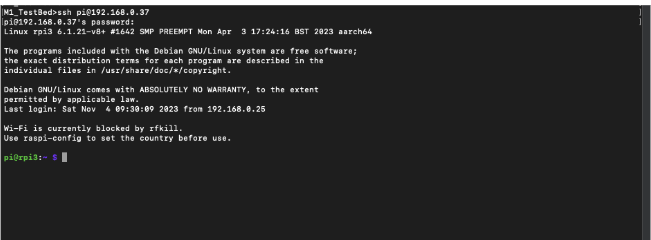
- Bağlandığımızda standart bir komut istemcisi (shell) edinmiş olacağız. Sırasıyla ‘apt-get update’ ve ‘apt-get upgrade’ komutları ile cihaza güncel paketleri indirip güncelliyoruz.
- Bu cihaz üzerinde herhangi bir masaüstü arayüzüne ihtiyacımız olmayacağı için masaüstü ile ilgili aşağıdaki kurulu paketleri kaldırıyoruz:
- sudo apt-get remove --dry-run --auto-remove --purge 'libx11-.*'
- sudo apt-get autoremove --dry-run --purge
- Son olarak Pi-hole paketlerini kurmak için ‘curl -sSL https://install.pi-hole.net | bash’ komutunu veriyoruz.
- Kurulum sırasında ağınızda statik bir IP adresine ihtiyaç duyulduğuna dair bir ekranla karşılaşacaksınız.
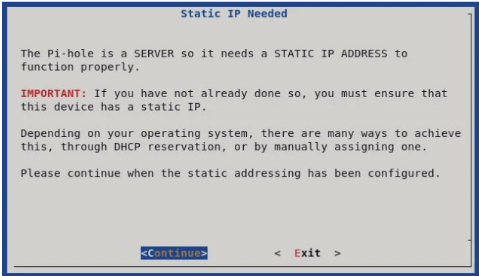
- RPi çalışmaya başladığında, router/modeminizin DHCP’sinden aldığı IP’yi kendi statik olarak almaya devam edebilir. Bu ekrana “Yes” diyerek ilerliyoruz. Bu nokta önemli, çünkü bu IP adresini daha sonra kullanacağız.
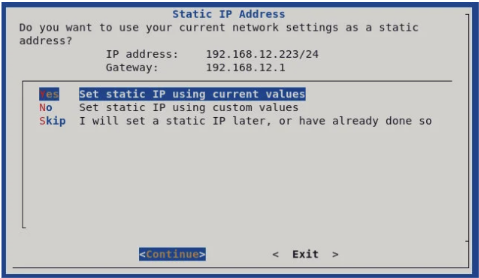
- Admin arayüzünü kurmanızın faydaları olacak. Bu seçeneği de “Yes” olarak işaretlemenizi öneriyoruz.
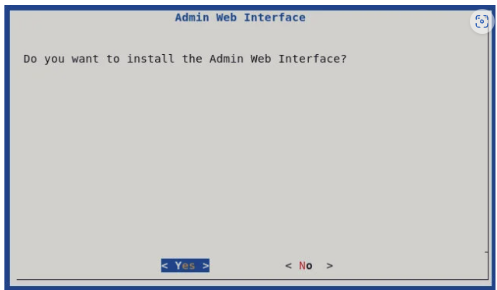
- Kurulum bittiğinde, “pihole -a -p” komutuyla Pi-hole arayüzüne erişim için kullanılan şifrenizi değiştirebilirsiniz.

- Daha önce aldığımız IP adresinden Pi-Hole arayüzüne erişiyoruz ve sol menüden “Adlists” başlığını seçerek https://dbl.oisd.nl kaydını ekliyoruz.
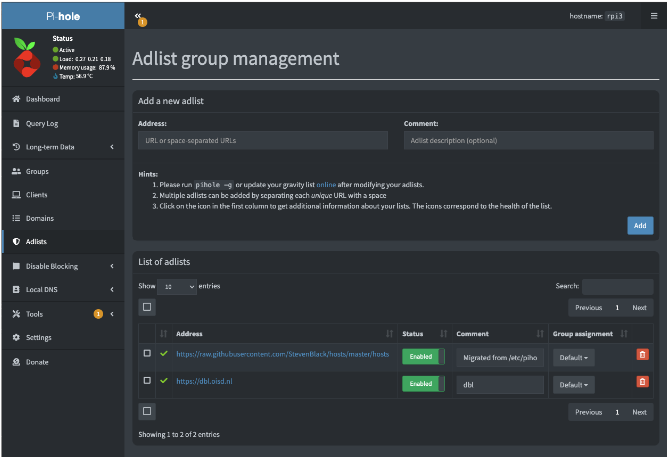
- Bu tanımları bitirdikten sonra modem/router veya istemci üzerindeki DNS sunucularını kurduğumuz Pi-hole’a gidecek şekilde değiştiriyoruz.
- Burada girdiğimiz birincil ve ikincil DNS IP adreslerini, kurduğumuz Pi-Hole’un IP adresleri olacak şekilde güncelleyip uyguluyoruz.
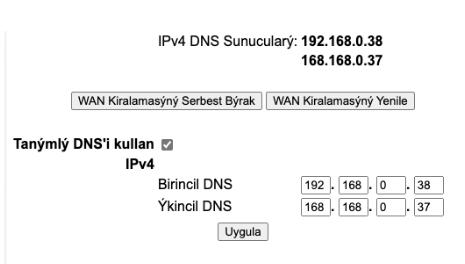
- “nsloookup” komutu ile sorguların kurduğumuz cihaza gittiğini kontrol edebiliriz.
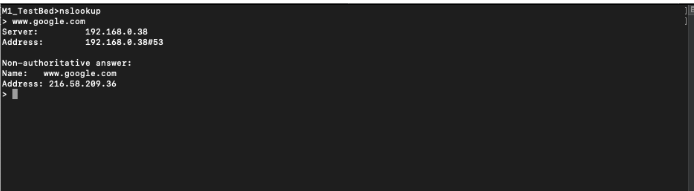
- Son olarak Pi-Hole arayüzünde saat ve client bazlı izin verilen ve bloklanan alan adlarını da izleyebilirsiniz.